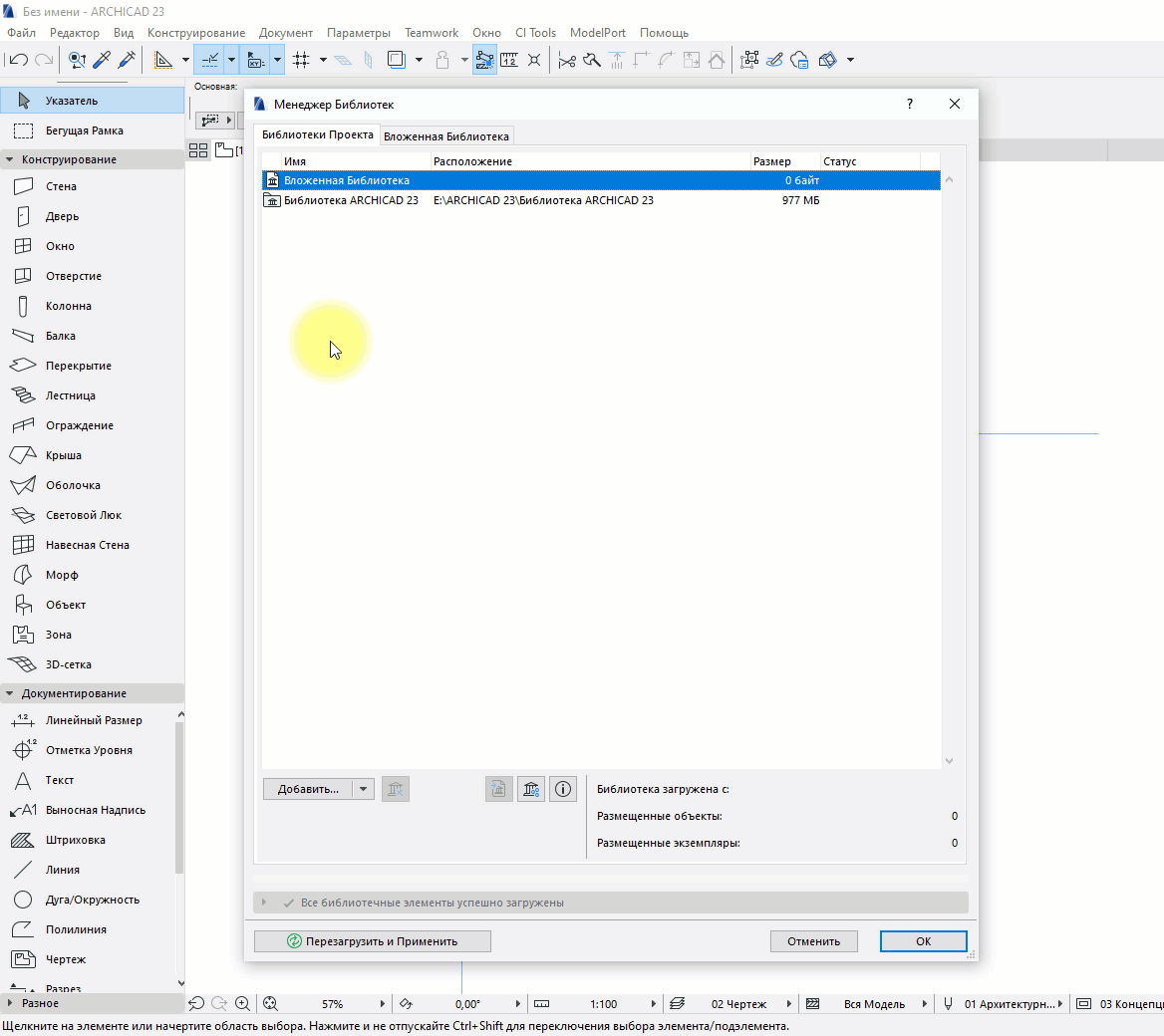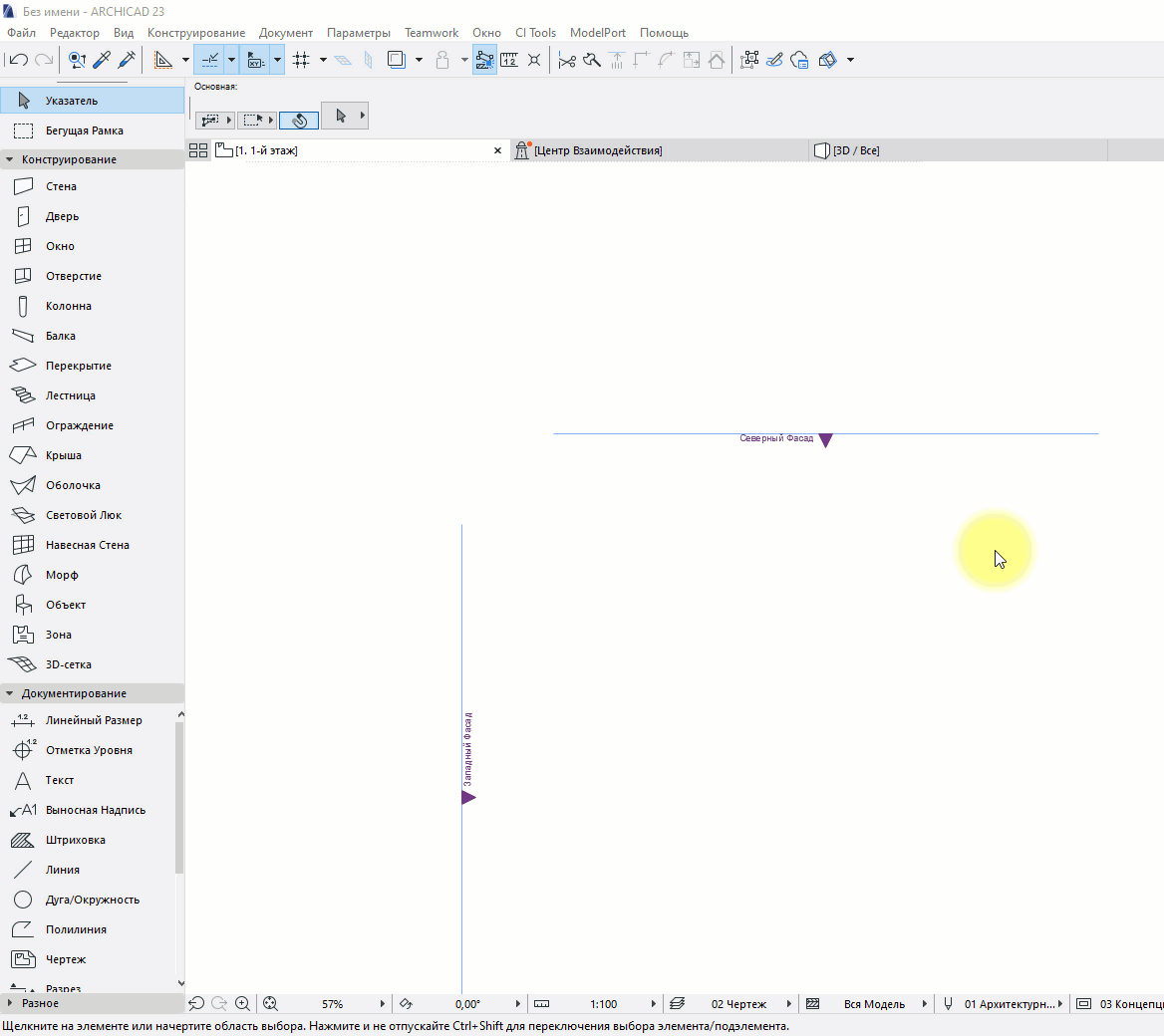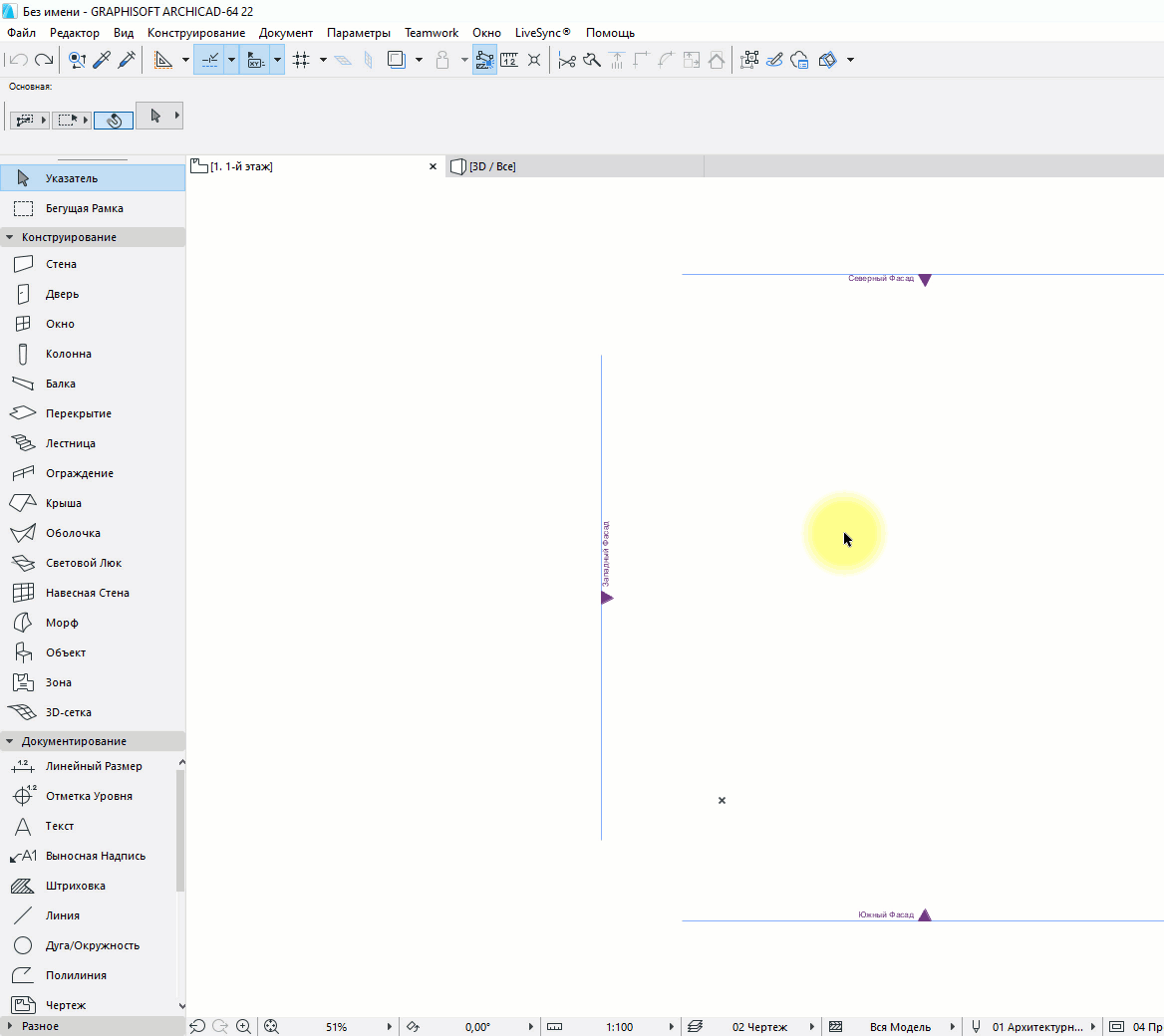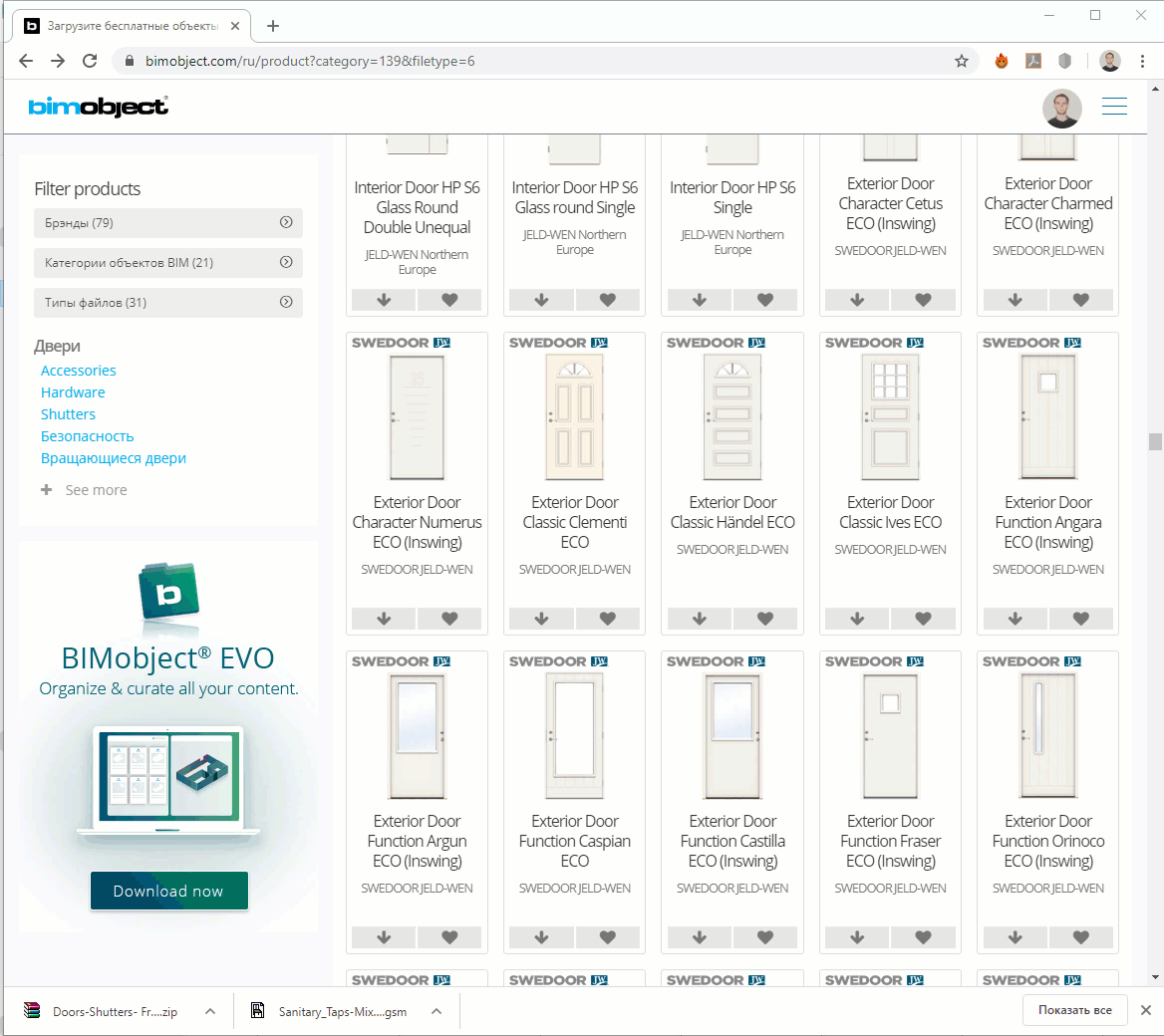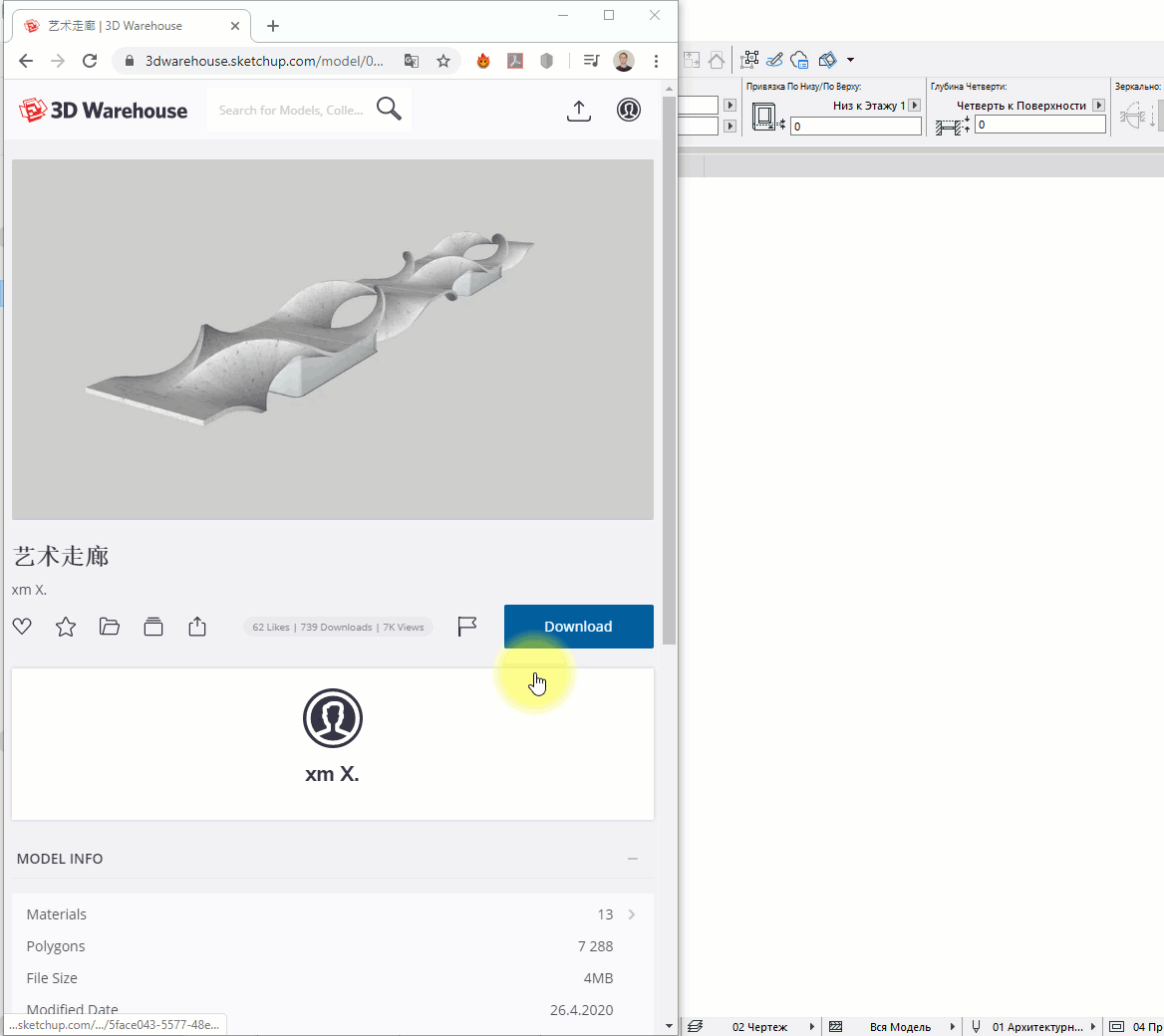- Где скачать объекты ARCHICAD
- Как загрузить объект в ARCHICAD
- BIM Components
- BIMobject Cloud
- 3D Warehouse – модели SketchUp
- Библиотека ArchiCAD
- Линии, штриховки, мебель и антураж для скачивания
- Перья и линии
- Штриховки и текстуры
- Мебель
- Антураж
- 3D модели, чертежи, библиотеки, плагины для Archicad
- Библиотеки и их элементы
- 3D модели, чертежи, библиотеки, плагины для Archicad
- Библиотеки и их элементы
Где скачать объекты ARCHICAD
Из этой статьи вы узнаете ещё больше о библиотеке ARCHICAD. Поговорим о том, как загружать объекты в библиотеку. Также покажу, откуда можно скачать модели для ARCHICAD.
В стандартной библиотеке ARCHICAD много качественных параметрических объектов, но их не всегда достаточно. Поэтому часто приходится загружать дополнительные библиотечные элементы.
Ресурсов, на которых можно бесплатно скачать параметрические модели для ARCHICAD, не так много. Мы разберём основные из них.
Также для использования в ARCHICAD хорошо подходят модели из SketchUp. Но давайте сначала узнаем, как загружать объекты в библиотеку. Если вы ещё не разбирались с библиотекой в ARCHICAD, рекомендуем прочитать статью «Библиотека ARCHICAD».
Как загрузить объект в ARCHICAD
Допустим, вы уже скачали какой-то объект для ARCHICAD. Он может иметь один из двух форматов: .*gsm или .*lcf. В библиотеку они загружаются по-разному.
Стандартный формат объекта в библиотеке – это gsm.
Любые объекты лучше всего загружать через «Менеджер Библиотек».
Перейдем в меню «Файл» → «Библиотеки Объекты» → «Менеджер Библиотек».
В открывшемся меню увидим две папки: «Вложенная Библиотека» и «Библиотека ARCHICAD 23».
Так как все загружаемые объекты помещаются в папку «Вложенная Библиотека», кликаем по ней два раза, чтобы перейти в нее.
Чтобы загрузить объект, нужно кликнуть на иконку стула со стрелочкой. Откроется файловый менеджер. Через него находим нужный объект на своем ПК и кликаем по нему два раза.
Теперь объект загружен в библиотеку. В окне менеджера библиотек жмем «ОК», чтобы сохранить изменения и выйти.
Библиотечный элемент в моем примере доступен через команду «Объект». Его можно найти в папке «Вложенная Библиотека».
Загруженный библиотечный элемент не всегда будет доступен для команды «Объект». Это зависит от типа загружаемого элемента. Например, это может быть «Окно», «Дверь» или «Источник Света». Он будет доступен через соответствующую команду, но не через «Объект».
С форматом lcf все немного сложнее. Дело в том, что это контейнер для объектов. В нем может содержаться множество различных объектов в формате gsm, файлы глобальных настроек, а также различные текстуры или изображения для интерфейса библиотечного элемента.
Чтобы загрузить .*lcf в библиотеку, нужно перейти в меню «Менеджер Библиотек» на вкладку «Библиотеки Проекта». Затем кликнуть на кнопку «Добавить…», она находится справа внизу. В открывшемся окне найти необходимый файл и кликнуть по нему два раза.
В окне менеджера библиотек нажать «ОК», чтобы сохранить изменения.
Но есть один важный момент. Таким способом lcf лучше не загружать. Потому что могут возникать дубликаты в библиотеке текстур и элементов.
Лучше всего сначала извлечь контейнер .*lcf. Перейдите в меню «Файл» → «Библиотеки Объекты» → «Извлечь Контейнер». В открывшемся окне выбираем нужный файл контейнера, кликаем по нему два раза. Откроется следующее окно, где указываем папку для сохранения файлов контейнера. Жмем «ОК».
Тогда этот файл просто превратится в обычную папку с подэлементами. После этого загружаем эту папку в библиотеку, также как и обычный контейнер .*lcf, а можно просто найти объект .*gsm и загрузить только его.
Вы можете не загружать сам объект в библиотеку. Можно просто положить его в папку. А потом загрузить ее в библиотеку через «Менеджер Библиотек». Кликнув на кнопку «Добавить…».
Тогда объекты будут храниться не в библиотеке проекта ARCHICAD, а на вашем ПК. Если открыть этот проект на другом компьютере эти библиотечные элементы не загрузятся.
Этого можно избежать, просто сохраните файл как архивный. Перейдите в меню «Файл» → «Сохранить как…» → «Архивный проект PLA».
Теперь вы знаете, как загружать объекты в ARCHICAD.
Давайте посмотрим, где можно их скачать.
BIM Components
Преимущество этого ресурса в том, что объекты из него загружаются прямо в ARCHICAD.
Перейдите в окно параметров нужного инструмента и введите в строке поиска название объекта.
Объекты с ресурса BIM Components будут отображаться в окне предпросмотра с соответствующей иконкой в правом нижнем углу. Его можно загрузить в библиотеку, нажав на кнопку «Загрузить и Вложить».
Чтобы загружать объекты с BIM Components, нужно подключение к интернету.
Загружать объекты таким способом не всегда удобно. Вы можете перейти на сайт https://bimcomponents.com/, найти необходимый объект и просто перенести его в окно ARCHICAD.
Как видите я загрузил объект окна, поэтому он доступен через инструмент «Окно».
Чтобы загружать некоторые объекты с сайта BIM Components, нужно зарегистрироваться и войти в учетную запись.
BIMobject Cloud
На сайте https://www.bimobject.com/ есть около 50 тыс. различных параметрических объектов для ARCHICAD. В основном это объекты от производителей.
Чтобы загружать объекты с этого ресурса, нужно обязательно зарегистрироваться и войти в свой аккаунт. Затем скачиваем необходимый объект и загружаем его.
Применяем способ загрузки в зависимости от формата объекта .*gsm или .*lcf. Выше говорили о том, как загружать объекты в ARCHICAD.
3D Warehouse – модели SketchUp
Ещё один хороший ресурс с моделями, которые подходят для ARCHICAD – 3D Warehouse. Можно загружать модели SketchUp сразу в ARCHICAD в формате .*skp.
Для этого понадобится зарегистрироваться на сайте – https://3dwarehouse.sketchup.com/
Затем скачиваем подходящую модель в формате «SketchUp 2017 Model». Чтобы загрузить модель в ARCHICAD, открываем план этажа и просто перетаскиваем файл модели в 2D окно.
Любая модель, загруженная таким способом, будет доступна через инструмент «Объект». Конечно, она не будет параметрической. Но для нужд дизайн-проекта это не всегда нужно.
Если вы заметили, у модели, которую я загрузил, много лишних линий как в 2D так и в 3D. Их можно убрать, оптимизировав модель.
Как это сделать показано в нашем бесплатном марафоне «Создание дизайн-проекта квартиры в ARCHICAD». Там есть целый раздел, посвященный работе с объектами и моделями. Поэтому регистрируйтесь и проходите уроки бесплатно!
Теперь вы умеете загружать модели в ARCHICAD. А также знаете, где их брать. Если вам этого не достаточно, вы можете ознакомиться со списком сайтов с объектами для ARCHICAD.
Источник
Библиотека ArchiCAD
Линии, штриховки, мебель и антураж для скачивания
Время чтения: 10 мин
Перед запуском курсов «ArchiCAD. Интерьеры: воплощение идеи» и «ArchiCAD. Проект от плана до подачи» делимся библиотекой ArchiCAD, которую собрала преподаватель Аня Сизова.
Библиотека поможет настроить перья и линии, настроить штриховки, быстро наполнить модель необходимыми элементами и детализировать чертежи, не выискивая разные объекты по отдельности.
Библиотека в архиве разделена по разделам:
→ Перья и линии
→ Штриховки и текстуры
→ Мебель
→ Антураж
Перья и линии
Когда пригодятся: при создании схем и коллажей или оформлении чертежей.
1. Распаковать архив.
2. Найти файл с расширением .xml.
3. Открыть файл или шаблон ArchiCAD, в который нужно загрузить набор, а затем:
рус.: Параметры → Реквизиты элементов → Менеджер реквизитов → Наборы перьев/Линии → Импортировать → найти и выбрать в проводнике файл .xml → Временные → выбрать все импортируемые элементы → Добавить — ОК.
eng.: Options → Element attributes → Attribute Manager → Pens & Color/Lines → Import → найти и выбрать в проводнике файл .xml → Temporary → выбрать все импортируемые элементы → Append — ОК.
Редактировать толщину и цвет перьев/интервалы линий:
рус.: Параметры → Реквизиты элементов → Перья и цвет/Линии.
eng.: Options → Element attributes → Pens & Color/Lines.
Штриховки и текстуры
Когда пригодятся: при создании плана полов, развёрток или схем раскладки финишных покрытий — особенно если в проекте используются фигурная плитка сложной формы или нестандартная схема раскладки покрытия.
1. Распаковать архив.
2. Найти файл с расширением .xml.
3. Открыть файл или шаблон ArchiCAD, в который будет осуществляться загрузка, а затем:
рус.: Параметры → Реквизиты элементов → Менеджер реквизитов → Штриховки → найти и выбрать в проводнике файл .xml → Импортировать → выбрать десять импортируемых штриховок → Добавить → ОК.
eng.: Options → Element attributes → Attribute Manager → Fills → Import → найти и выбрать в проводнике файл .xml → выбрать десять импортируемых штриховок → Append → ОК.
Редактировать размер и поворот образца штриховки:
рус.: Параметры → Реквизиты элементов → Штриховки.
eng.: Options → Element attributes → Fills
Аналогично можно подгрузить в проект штриховки-рисунки с бесшовными текстурами, которые пригодятся для коллажей.
Подробнее о том, как работать с менеджером реквизитов, читайте на сайте Graphisoft.
Мебель
Когда пригодится: при наполнении интерьера. В архиве собраны модели, которые классно выглядят в плане, на развёртке и в 3D. Доступны для ArchiCAD 18 и выше.
1. Распаковать архив.
2. Найти папку файлов с расширением .gsm.
3. Открыть файл или шаблон ArchiCAD, в который будет осуществляться загрузка, а затем:
рус.: Файл → Библиотеки и объекты → Менеджер библиотек → Вложенная библиотека → импортировать папку → выбрать папку с объектами на компьютере → Перезагрузить и применить → ОК.
eng.: File → Libraries and Objects → Library Manager → Embedded Library → импортировать папку → выбрать папку с объектами на компьютере → Reload & Apply → ОК.
В архиве собраны файлы с расширением .lcf — это библиотеки, содержащие несколько объектов мебели. Их можно загрузить в проект по аналогии с файлами .gsm.
Антураж
Когда пригодится: при детализации чертежей. В архиве собраны 2D-изображения деревьев для планов, а также изображения людей для фасадов, разрезов и развёрток.
Также папка содержит настенные панели сложной формы в 2D и 3D. Загрузить объекты в проект можно по аналогии с мебелью.
Подробнее о том, что такое библиотечные элементы ArchiCAD и как их использовать, мы рассказывали в Словаре.
Источник
3D модели, чертежи, библиотеки, плагины для Archicad
Библиотеки и их элементы
Это относится к параметрическим элементам общего назначения. Так, к отряду объектов относится всевозможная мебель, металлические и железобетонные конструкции, визуализация (деревья, машины, человеческие фигуры и т.п.). Объекты, не отображенные в 3d, стоят особо и применяются для чертежей – это таблицы, штампы и многое другое.
Источники освещения (помимо солнца). Их параметры, как правило, равнозначны параметрам объектов. Основное отличие — это уникальные элементы управления (параметры): выключатели, регуляторы цвета и яркости светового потока.
- Отверстия: двери, окна
Специализированный элемент для вставки в стены с заданными параметрами. Стандартные библиотеки АрхиКАД содержат окна и двери разной формы (четырехугольные, треугольные, арочные, многоугольные и разнообразные формы пустых проемов). Есть возможность устройства окон с четвертями разных видов. Есть угловые окна. Так же к этому классу объектов относятся всевозможные ниши, пилястры.
Сопутствующей особенностью дверей и окон является их зависимость от стен. Ведь дверь и окно невозможно без стен (к примеру, как отдельный оконный переплет).
Эти отверстия по большей части аналогичны окну, но отличаются тем, что их располагают не в стене, а на крыше. Установка автоматически привязывает световое отверстие к поверхности крыши и создают проем, ориентируясь на уклон.
- Торцы и концы стен
Это специальные объекты со своими параметрами. К ним относятся: округления и скосы торцовых стен, всевозможные утолщения.
Эти объекты аналогичны настоящим лестницам. Параметры таковы же, как в объектах, но выделены отдельно, так как лестницы являются чрезвычайно важным элементом. Программа StairMAKER дает возможность создать новые типы лестниц. Само собой, StairMAKER интегрирована в ArchiCAD и поставляется с ней в комплекте. Есть возможность создания пандусов, прямых лестниц, винтовых и криволинейных лестниц.
Источник
3D модели, чертежи, библиотеки, плагины для Archicad
Библиотеки и их элементы
Это относится к параметрическим элементам общего назначения. Так, к отряду объектов относится всевозможная мебель, металлические и железобетонные конструкции, визуализация (деревья, машины, человеческие фигуры и т.п.). Объекты, не отображенные в 3d, стоят особо и применяются для чертежей – это таблицы, штампы и многое другое.
Источники освещения (помимо солнца). Их параметры, как правило, равнозначны параметрам объектов. Основное отличие — это уникальные элементы управления (параметры): выключатели, регуляторы цвета и яркости светового потока.
- Отверстия: двери, окна
Специализированный элемент для вставки в стены с заданными параметрами. Стандартные библиотеки АрхиКАД содержат окна и двери разной формы (четырехугольные, треугольные, арочные, многоугольные и разнообразные формы пустых проемов). Есть возможность устройства окон с четвертями разных видов. Есть угловые окна. Так же к этому классу объектов относятся всевозможные ниши, пилястры.
Сопутствующей особенностью дверей и окон является их зависимость от стен. Ведь дверь и окно невозможно без стен (к примеру, как отдельный оконный переплет).
Эти отверстия по большей части аналогичны окну, но отличаются тем, что их располагают не в стене, а на крыше. Установка автоматически привязывает световое отверстие к поверхности крыши и создают проем, ориентируясь на уклон.
- Торцы и концы стен
Это специальные объекты со своими параметрами. К ним относятся: округления и скосы торцовых стен, всевозможные утолщения.
Эти объекты аналогичны настоящим лестницам. Параметры таковы же, как в объектах, но выделены отдельно, так как лестницы являются чрезвычайно важным элементом. Программа StairMAKER дает возможность создать новые типы лестниц. Само собой, StairMAKER интегрирована в ArchiCAD и поставляется с ней в комплекте. Есть возможность создания пандусов, прямых лестниц, винтовых и криволинейных лестниц.
Источник